- Xbox ღრუბლოვანი სათამაშო კონტროლერის გაუმართაობის პრობლემა შეიძლება წარმოიშვას თქვენი კონტროლერის დაბალი ბატარეის გამო.
- კიდევ ერთი შესაძლო მიზეზი არის ის, რომ თქვენს კონტროლერს აქვს მოძველებული პროგრამული უზრუნველყოფა, ასე რომ, დარწმუნდით, რომ განაახლეთ იგი.
- ალტერნატიულად, თქვენ გათიშეთ და შემდეგ ხელახლა დააწყვილებთ თქვენს კონტროლერს პრობლემის მოსაგვარებლად.

Xდააინსტალირეთ ჩამოტვირთვის ფაილზე დაწკაპუნებით
ეს პროგრამა გამოასწორებს კომპიუტერის გავრცელებულ შეცდომებს, დაგიცავს ფაილის დაკარგვისგან, მავნე პროგრამებისგან, ტექნიკის უკმარისობისგან და ოპტიმიზაციას გაუწევს თქვენს კომპიუტერს მაქსიმალური მუშაობისთვის. მოაგვარეთ კომპიუტერის პრობლემები და წაშალეთ ვირუსები ახლა 3 მარტივი ნაბიჯით:
- ჩამოტვირთეთ Restoro PC Repair Tool რომელიც მოყვება დაპატენტებულ ტექნოლოგიებს (ხელმისაწვდომია პატენტი აქ).
- დააწკაპუნეთ სკანირების დაწყება იპოვონ Windows-ის პრობლემები, რამაც შეიძლება გამოიწვიოს კომპიუტერის პრობლემები.
- დააწკაპუნეთ შეკეთება ყველა პრობლემების გადასაჭრელად, რომლებიც გავლენას ახდენს თქვენი კომპიუტერის უსაფრთხოებასა და მუშაობაზე.
- Restoro ჩამოტვირთულია 0 მკითხველი ამ თვეში.
ეძებთ გამოსავალს, რომ თქვენი Xbox ღრუბლოვანი სათამაშო კონტროლერი არ მუშაობს? მიუხედავად იმისა, რომ მაიკროსოფტმა შექმნა უახლესი კონტროლერი მათი კონსოლისთვის, ის არ არის ხარვეზების გარეშე. ამიტომ, ჩვენ გამოვიმუშავეთ გამოსწორებები, რომლებიც, იმედია, გადაჭრის ნებისმიერ პრობლემას, რომელიც შეიძლება გქონდეთ.
Cloud gaming არის უახლესი და მოწინავე ტექნოლოგია, რომელიც პოპულარობას იძენს სათამაშო ინდუსტრიაში. ის მომხმარებლებს საშუალებას აძლევს დისტანციურად წვდომა და ითამაშოს თამაშები ტრადიციული აპარატურის საჭიროების გარეშე.
ტექნოლოგია საკმაოდ ჰგავს ღრუბლოვან გამოთვლებს, რადგან ის მოითხოვს მხოლოდ საბოლოო მომხმარებელს ჰქონდეს საკმარისი ხელმისაწვდომი გამტარუნარიანობა და დამუშავების ძალა ვიდეო ნაკადის დეკოდირებისთვის და გადაცემისთვის. ტექნოლოგია კარგად მუშაობს კონტროლერთან.
Xbox-ის საუკეთესო კონტროლერები მოყვება სხვადასხვა ღილაკებს, ტრიგერებსა და ჯოისტიკებს, რომლებიც დაგეხმარებათ აკონტროლოთ თამაში. თითოეულ მოწყობილობას აქვს უნიკალური დიზაინი და ღილაკების დაჯგუფება.
თუმცა, ზოგჯერ, უკაბელო Xbox კონტროლერი არ მუშაობს ძალიან კარგად ღრუბლოვანი თამაშით. თუ თქვენც იგივე პრობლემის წინაშე დგახართ, გადახედეთ ამ სტატიას.
რატომ არის დაკავშირებული ჩემი Xbox კონტროლერი, მაგრამ არ მუშაობს?
არსებობს მრავალი შესაძლო მიზეზი იმისა, რომ Xbox ღრუბლოვანი სათამაშო კონტროლერი არ მუშაობს თამაშში და ზოგიერთი ყველაზე გავრცელებულია:
- Xbox ღრუბლოვანი თამაშების კონტროლერის პროგრამული უზრუნველყოფა მოძველებულია: თქვენ შეგიძლიათ მოაგვაროთ ეს პრობლემა მისი განახლებით.
- შეუთავსებელი USB: USB კაბელი, რომელიც ჩვეულებრივ იგზავნება კონტროლერთან ერთად, შეიძლება არ იყოს თავსებადი თქვენს კომპიუტერთან.
- კომპიუტერი არ ამოიცნობს კონტროლერს: ზოგჯერ კომპიუტერი სათანადოდ ვერ ამოიცნობს კონტროლერს. სცადეთ ხელახლა დაკავშირება სხვა USB პორტის გამოყენებით და ნახეთ, მუშაობს თუ არა.
- კონტროლერის ბატარეა დაბალია: დამუხტეთ თქვენი კონტროლერის ბატარეა უკეთესი სათამაშო გამოცდილებისთვის.
ახლა მოდით გადავხედოთ კონკრეტულ ნაბიჯებს, რომლებიც შეასრულებს ხრიკს იმის გამოსწორებაში, რომ Xbox ღრუბლოვანი სათამაშო კონტროლერი არ მუშაობს კომპიუტერის საკითხზე.
რა უნდა გავაკეთო, თუ ჩემი Xbox ღრუბლოვანი სათამაშო კონტროლერი არ მუშაობს?
1. შეამოწმეთ თქვენი კონტროლერის ბატარეა
ყველაზე გავრცელებული მიზეზი, რის გამოც თქვენი კონტროლერი არ იმუშავებს, არის ბატარეის დაცლა. ამრიგად, დატენეთ თქვენი კონტროლერის ბატარეები საკმარისად და ჩადეთ ისინი სწორად, სანამ ჩართავთ თქვენს კონტროლერს.
თუ ის მაინც არ ჩართულია, შეცვალეთ ბატარეები.

თქვენ ასევე შეგიძლიათ გამორთოთ კონტროლერი თქვენი კონსოლიდან და სცადოთ მისი ხელახლა დაწყვილება სხვა USB პორტზე. ეს განსაკუთრებით სასარგებლო იქნება, თუ თქვენი კომპიუტერი სწორად ვერ ამოიცნობს კონტროლერს.
თუმცა, თუ ბატარეა და USB მუშაობს კარგად, შეგიძლიათ გამოტოვოთ ეს ნაბიჯი და გადახვიდეთ შემდეგ გარჩევადობაზე პრობლემის მოსაგვარებლად.
2. განაახლეთ თქვენი კონტროლერი კომპიუტერზე
- Ესტუმრეთ Microsoft Store და მოძებნე Xbox აქსესუარები.
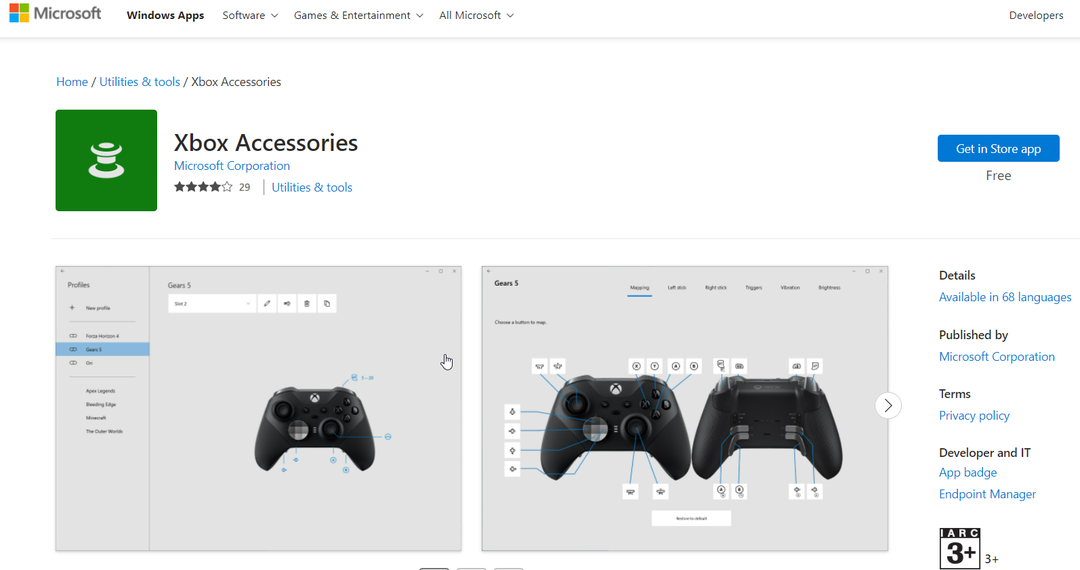
- შემდეგი, გახსენით Xbox აქსესუარების აპლიკაცია და დააკავშირეთ თქვენი კონტროლერი USB კაბელით ან Xbox უკაბელო ადაპტერის მეშვეობით Windows-ისთვის.
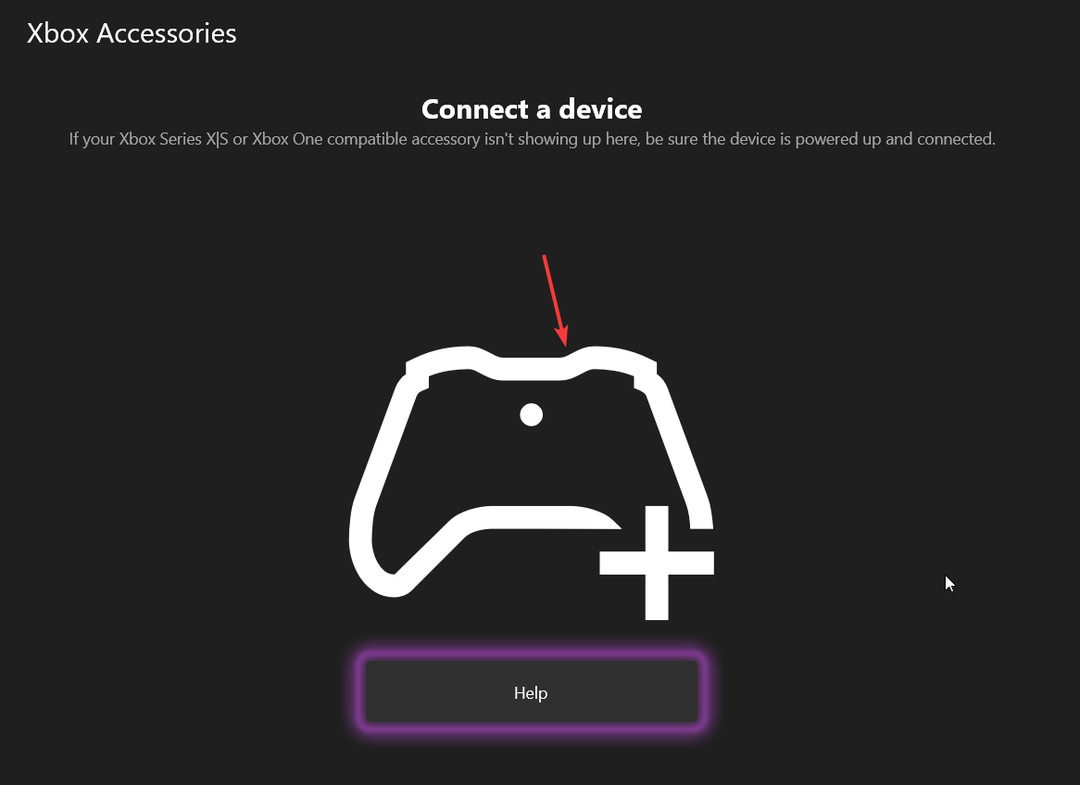
- თუ საჭიროა განახლება, აპი შემოგთავაზებთ ინსტრუქციებს, თუ როგორ დააინსტალიროთ იგი.
ექსპერტის რჩევა: კომპიუტერის ზოგიერთი პრობლემის მოგვარება რთულია, განსაკუთრებით მაშინ, როდესაც საქმე ეხება დაზიანებულ საცავებს ან Windows ფაილების გამოტოვებას. თუ შეცდომის გამოსწორების პრობლემა გაქვთ, თქვენი სისტემა შეიძლება ნაწილობრივ დაზიანდეს. ჩვენ გირჩევთ დააინსტალიროთ Restoro, ხელსაწყო, რომელიც დაასკანირებს თქვენს აპარატს და დაადგენს რა არის ბრალია.
Დააკლიკე აქ გადმოწეროთ და დაიწყოთ შეკეთება.
თქვენი კონტროლერის უახლესი პროგრამული უზრუნველყოფის განახლება საშუალებას გაძლევთ გამოიყენოთ მისი სრული შესაძლებლობები და ხდის მას თავსებადობას სხვა მოწყობილობებთან.
ამიტომ, ეს შეიძლება დაგვეხმაროს იმის გამოსწორებაში, რომ Xbox ღრუბლოვანი სათამაშო კონტროლერი არ მუშაობს. თუ პრობლემა შენარჩუნებულია თქვენი კონტროლერის განახლების შემდეგაც, დარწმუნდით, რომ გადადით შემდეგ რეზოლუციაზე.
3. გააუქმეთ დაწყვილება და შემდეგ ხელახლა დააწყვილეთ თქვენი კონტროლერი
გააუქმეთ თქვენი კონტროლერი
- დაჭერა Windows + მე კლავიატურაზე ერთდროულად გასახსნელად პარამეტრები აპლიკაცია.
- გადაახვიეთ ქვემოთ და აირჩიეთ Bluetooth და მოწყობილობები.
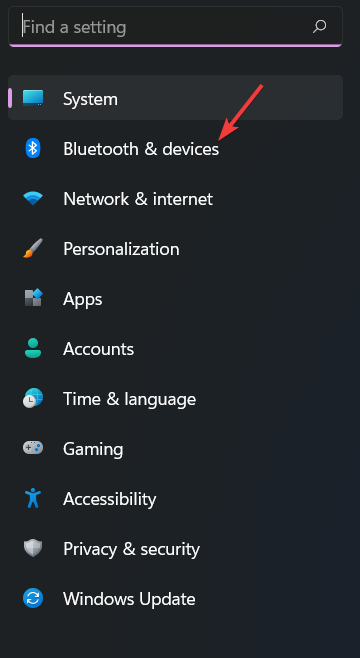
- შემდეგი, დააწკაპუნეთ სამი წერტილი შენი გვერდით კონტროლერი.
- დაარტყა მოწყობილობის ამოღება.
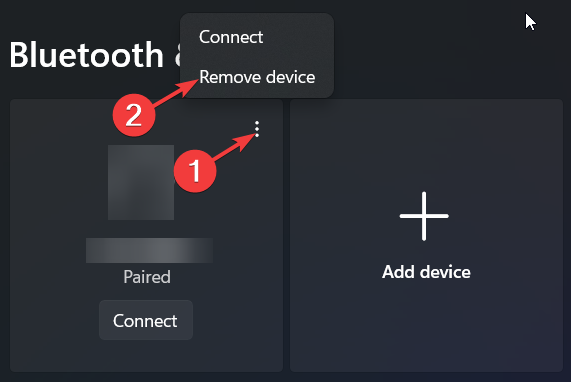
- რამდენიმე წამის ლოდინის შემდეგ კვლავ შედით დაწყვილების პროცესში.
ხელახლა დააწყვილეთ თქვენი კონტროლერი
- დააჭირეთ Windows + მე ისევ გასაღების კომბინაცია.
- შემდეგი, აირჩიეთ Bluetooth და მოწყობილობები სიიდან.
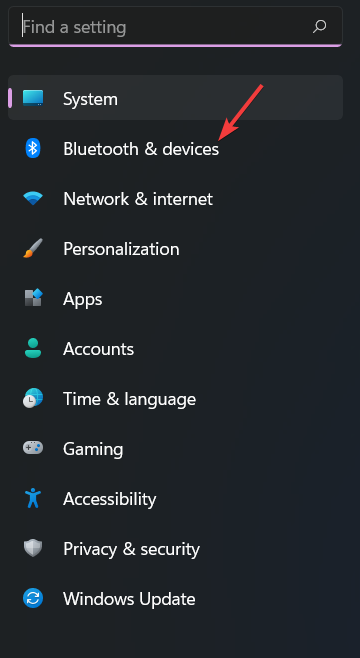
- როგორც კი ამას გააკეთებთ, დააწკაპუნეთ + ხატულა ამისთვის მოწყობილობის დამატება.
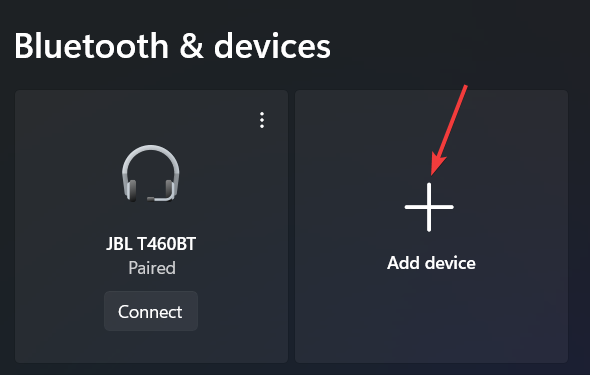
- ში Დაამატე მოწყობილობა ფანჯარა, აირჩიეთ Სხვა დანარჩენი.
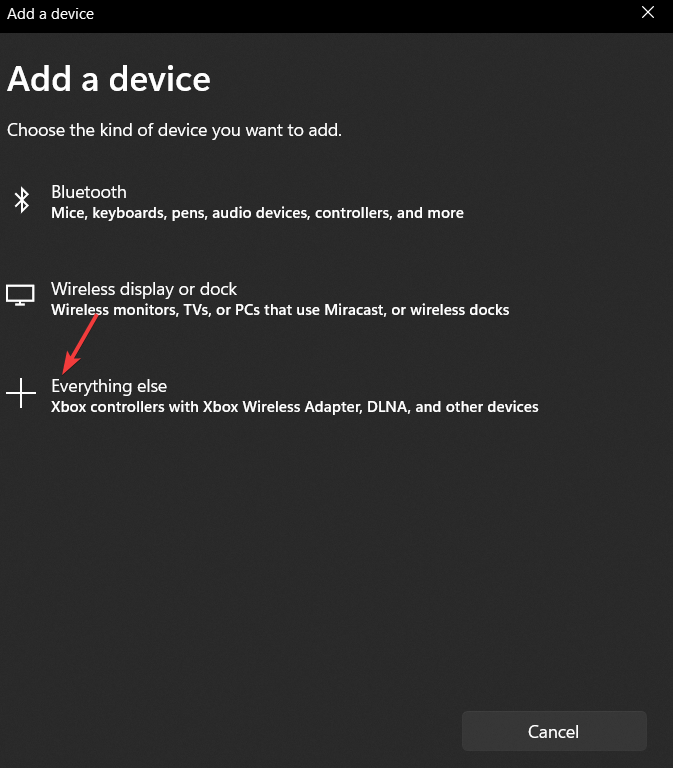
- აირჩიეთ თქვენი კონტროლერი მოწყობილობების სიიდან, რომლებიც გამოჩნდება ამის შემდეგ.
- ბოლოს აირჩიე დაკავშირება.
დასრულების შემდეგ, შეამოწმეთ, მუშაობს თუ არა თქვენი Xbox ღრუბლოვანი სათამაშო კონტროლერი ახლა. თუ ის არ მუშაობს ისე, როგორც მოსალოდნელია, ნუ დააყოვნებთ შემდეგი გამოსავლის გამოყენებას.
- Xbox კონტროლერის დრაივერის შეცდომა/არ არის აღიარებული Windows 10/11-ში
- Xbox კონტროლერი არ არის აღიარებული Windows 11-ში? სცადეთ ეს გამოსწორებები
- როგორ ჩამოტვირთოთ და განაახლოთ Xbox One კონტროლერის დრაივერი Windows 10/11-ზე
- რა არის მიკროფონის მონიტორინგი Xbox One-ზე? 7 რამ, რაც უნდა იცოდეთ
- Xbox Leaderboard: ვის აქვს ყველაზე მაღალი მოთამაშეების ქულა 2022 წელს?
4. დენის ციკლი თქვენი კონტროლერი
- თქვენი Xbox კონტროლერის გამოსართავად, ხანგრძლივად დააჭირეთ ღილაკსᲫალა ღილაკი ხუთიდან ათ წამამდე.

- დაელოდეთ თხუთმეტ წამს.
- მის ხელახლა ჩასართავად, ხანგრძლივად დააჭირეთ ღილაკს Ძალა დააწკაპუნეთ ხუთიდან ათ წამამდე, სანამ გაათავისუფლებთ.
Xbox ღრუბლოვანი თამაშების კონტროლერის მრავალი პრობლემა შეიძლება ადვილად გამოსწორდეს დენის ციკლის შესრულებით. ამიტომ, თქვენ უნდა გამოიყენოთ ეს ნაბიჯები თქვენი კონტროლერის ხელახლა მუშაობისთვის.
5. გადაერთეთ Xbox ტიპის კონტროლერზე
- დააჭირეთ მენიუ და ხედიღილაკები ერთდროულად სამი წამის განმავლობაში, შემდეგ გაათავისუფლეთ.

- თქვენი Xbox ღრუბლოვანი სათამაშო კონტროლერი უნდა იყოს ჩამოთვლილი, როგორც დაკავშირებული მოწყობილობა.
- შეაერთეთ იგი და შეამოწმეთ, მუშაობს თუ არა თქვენი კონტროლერი ახლა კარგად.
Xbox კონტროლერის მწარმოებლები, როგორიცაა MOGA, ქმნიან სპეციალურ კონტროლერებს მობილური და ღრუბლოვანი თამაშებისთვის, მაგრამ კონტროლერმა შესაძლოა შეწყვიტოს გამოჩენა კომპიუტერთან დაკავშირების მცდელობისას.
ეს იმიტომ ხდება, რომ ის იმუშავებს მხოლოდ როგორც Xbox-ის ტიპის კონტროლერი (XInput მხარდაჭერა) USB კაბელის საშუალებით.
კომპიუტერის ზოგიერთი სათაური შეიძლება არ იყოს თავსებადი კონტროლერთან Bluetooth-ით დაკავშირებისას და მოგთხოვთ კონტროლერის გადართვა XInput მხარდაჭერაზე.
რა კონტროლერები შემიძლია გამოვიყენო ღრუბლოვანი თამაშებისთვის?
თუ გსურთ Xbox თამაშების თამაში ღრუბელში, შეგიძლიათ გამოიყენოთ ნებისმიერი კონტროლერი, რომელიც თავსებადია კონსოლთან. თუმცა, თუ ვებ ბრაუზერს იყენებთ ღრუბლოვანი თამაშების სათამაშოდ, Xbox Wireless Controller ამჟამად ერთადერთი ოფიციალურად მხარდაჭერილი კონტროლერია.
თუ თქვენ გაქვთ რაიმე პრობლემა Xbox ღრუბლოვანი სათამაშო კონტროლერთან, რომელიც არ მუშაობს iOS-ზე, Mac-ზე ან Android-ზე, შეგიძლიათ დაუკავშირდეთ Xbox კონტროლერის მხარდაჭერა შემდგომი დახმარებისთვის.
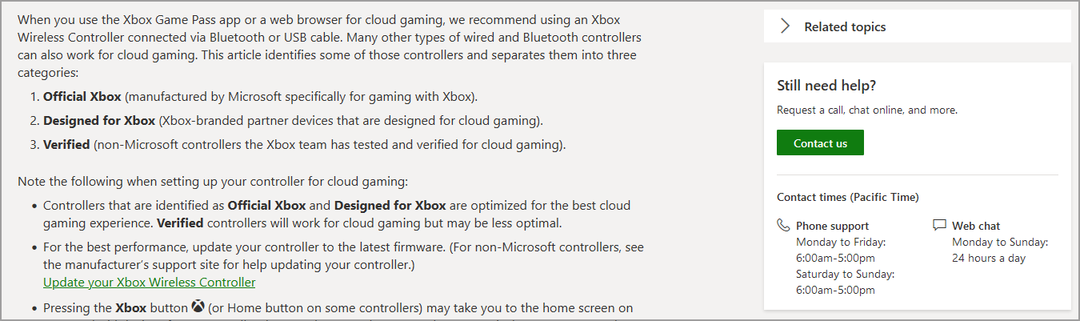
ეს არის ის, რომ ჩვენი სახელმძღვანელო Xbox ღრუბლოვანი სათამაშო კონტროლერის არ მუშაობს. ვიმედოვნებთ, რომ ზემოთ ჩამოთვლილი გზები დაგეხმარებათ პრობლემის მოგვარებაში.
Თუ შენ არ შეუძლია თქვენი ავატარის რედაქტირება Xbox One-ზე, დარწმუნდით, რომ დააწკაპუნეთ ბმულზე და გადახედეთ ჩვენს დეტალურ სახელმძღვანელოს რეზოლუციებისთვის.
გაქვთ რაიმე შეკითხვა ან გამოხმაურება, რომელიც შეიძლება გაგვიზიაროთ? დაგვიტოვეთ კომენტარი ქვემოთ მოცემულ განყოფილებაში. ჩვენ სიამოვნებით მოვისმენთ თქვენგან.
 ჯერ კიდევ გაქვთ პრობლემები?გაასწორეთ ისინი ამ ხელსაწყოთი:
ჯერ კიდევ გაქვთ პრობლემები?გაასწორეთ ისინი ამ ხელსაწყოთი:
- ჩამოტვირთეთ ეს PC Repair Tool შესანიშნავად შეფასდა TrustPilot.com-ზე (ჩამოტვირთვა იწყება ამ გვერდზე).
- დააწკაპუნეთ სკანირების დაწყება იპოვონ Windows-ის პრობლემები, რამაც შეიძლება გამოიწვიოს კომპიუტერის პრობლემები.
- დააწკაპუნეთ შეკეთება ყველა დაპატენტებულ ტექნოლოგიებთან დაკავშირებული პრობლემების გადასაჭრელად (ექსკლუზიური ფასდაკლება ჩვენი მკითხველებისთვის).
Restoro ჩამოტვირთულია 0 მკითხველი ამ თვეში.


